8 parasta tapaa korjata Alexa, joka ei toista Apple Musicia
Sekalaista / / April 10, 2023
Alexa, Amazonin digitaalinen avustaja, on yhteensopiva kaikkien tärkeimpien musiikin suoratoistopalveluiden, kuten Spotifyn, Apple Musicin, iHeartRadion ja Apple Podcastien, kanssa. Apple Music -suosikkikappaleiden soittaminen Alexan kautta on kätevämpää kuin puhelimen yhdistäminen Echo-kaiuttimeen Bluetoothin kautta. Mutta entä jos Alexa ei pysty toistamaan Apple Musicia? Tässä on parhaat tavat korjata ongelma.

Useat tekijät voivat vaikuttaa Alexan integrointi Apple Musiciin. Aloitamme perusasioista ja siirrymme edistyneisiin temppuihin korjataksemme Alexan, joka ei toista Apple Musicia.
1. Käynnistä Amazon Echo uudelleen
Ihmiset käyttävät enimmäkseen Alexaa Amazon Echo -älykaiuttimen tai -näytön kanssa. Voit sammuttaa Echo-laitteen uudelleen muutaman minuutin kuluttua. Sinun tulisi yhdistää Amazon Echo puhelimeesi ja toistaa Apple Musicia Alexan kautta.
Jos sinun Amazon Echo on jumissa sinisessä valossa, lue omistettu viestimme korjataksesi ongelma.
2. Tarkista Internet-yhteys
Jos Amazon Echossasi on verkkoyhteysongelmia, Alexa ei ehkä pysty toistamaan Apple Musicin kappaleita. Voit yhdistää sen langattomaan verkkoon Alexa-sovelluksella.
Vaihe 1: Avaa Alexa-sovellus ja valitse alapalkista Laitteet-välilehti.
Vaihe 2: Valitse Amazon Echo -laitteesi.

Vaihe 3: Tarkista yhdistetty Wi-Fi-verkko.
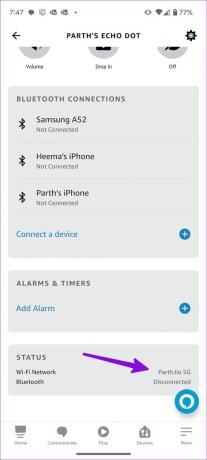
Vaihe 4: Voit napauttaa asetusratasta oikeassa yläkulmassa ja vaihtaa Wi-Fi-verkkoa seuraavasta valikosta.


Kun olet palauttanut verkkoyhteyden, käytä Alexa-komentoja Apple Music -soittolistojen toistamiseen älykaiuttimellasi.
3. Aseta Apple Music Alexan oletusasetukseksi
Alexa käyttää Amazon Musicia oletusmusiikin suoratoistopalveluna. Sinun on korvattava se Apple Musicilla aloittaaksesi kappaleiden soittamisen. Tässä on mitä sinun tulee tehdä.
Vaihe 1: Avaa puhelimesi Alexa-sovellus ja napauta Lisää-valikkoa oikeassa alakulmassa.
Vaihe 2: Avaa Alexa-asetukset.

Vaihe 3: Valitse Alexa Preferences -valikosta Music & Podcasts.

Vaihe 4: Napauta Linkitä uusi palvelu. Valitse Apple Music seuraavasta valikosta. Asenna Apple Music noudattamalla näytön ohjeita.
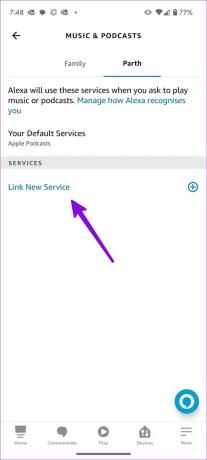

Vaihe 5: Valitse "Oletuspalvelusi".
Vaihe 6: Napauta +-kuvaketta Musiikki-kohdassa ja valitse Apple Music.
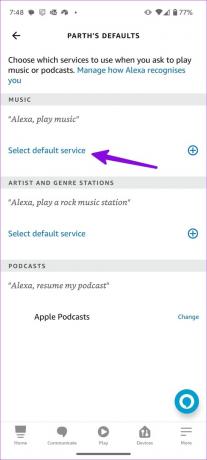
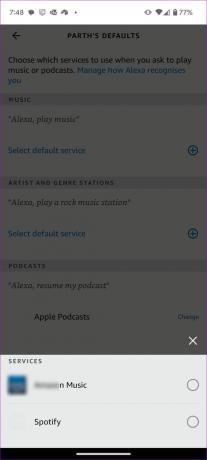
Alexan pitäisi soittaa Apple Music -kappaleitasi hikoilematta.
4. Poista kiroilusuodatin käytöstä
Kun otat profanity-suodattimen käyttöön Alexassa, musiikin suoratoistopalvelut voivat estää seksuaalista kappaleita Alexa-yhteensopivilla laitteilla. Jos olet ottanut puheenpoistotoiminnon käyttöön kiroilusuodattimessa, sano: "Alexa, laita eksplisiittisen sisällön suodatin pois päältä." Voit poistaa saman käytöstä Alexa-mobiilisovelluksessa alla olevien ohjeiden avulla.
Vaihe 1: Avaa Music & Podcasts Alexa Preferencesissa (katso yllä olevia vaiheita).
Vaihe 2: Napauta kiroilusuodatin ja sammuta sen vieressä oleva kytkin.
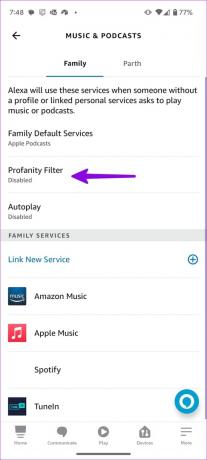

5. Yhdistä Apple Music -tili uudelleen
Voit poistaa Apple Music -taidon käytöstä ja linkittää sen uudelleen korjataksesi Alexan, joka ei toista Apple Music -soittolistaa.
Vaihe 1: Avaa puhelimesi Alexa-sovellus ja napauta Lisää-valikkoa oikeassa alakulmassa.
Vaihe 2: Napauta Alexa-asetukset.

Vaihe 3: Vieritä kohtaan Musiikki ja podcastit.

Vaihe 4: Valitse Apple Music.
Vaihe 5: Napauta Poista taito -painiketta. Vahvista sama seuraavasta valikosta.
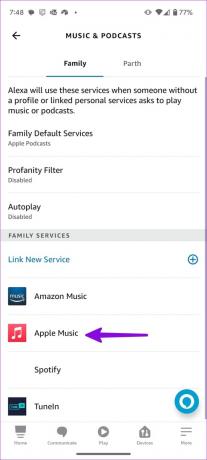
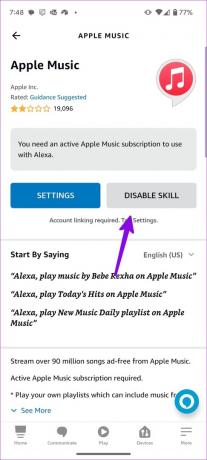
Vaihe 6: Palaa takaisin ja valitse Ota käyttöön.
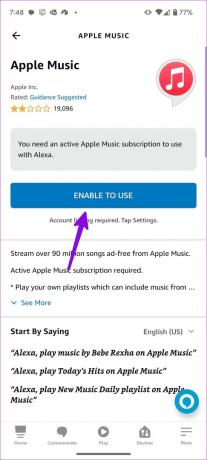
Vaihe 7: Anna Apple-tilisi tunnus ja salasana ja toista suosikkikappaleitasi Alexan äänikomennoilla.
6. Tarkista Apple Music -tilaus
Alexa vaatii aktiivisen Apple Music -tilauksen toimiakseen odotetulla tavalla. Jos tilauksesi on vanhentunut, Alexa ei voi toistaa kappaleita Apple Musicista. Voit joko hankkia Apple Music -paketin tai hankkia yhden Apple One -paketin ja nauttia iCloud-tallennustilasta, Apple TV: stä, musiikista ja pelihallista.
Näin voit tarkistaa Apple Music -tilauksesi.
Vaihe 1: Avaa App Store iPhonessa tai iPadissa.
Vaihe 2: Napauta profiilikuvaa oikeassa yläkulmassa. Valitse Tilaukset.


Vaihe 3: Tarkista, milloin Apple Music- tai Apple One -pakettisi vanhenee.

7. Päivitä Alexa ja Apple Music
Buginen Alexa- ja Apple Music -sovellus puhelimessasi voi johtaa tällaisiin ongelmiin. Sekä Amazon että Apple julkaisevat säännöllisesti päivityksiä uusien ominaisuuksien lisäämiseksi ja virheiden korjaamiseksi. Sinun on avattava Google Play Kauppa tai App Store asentaaksesi odottavat sovelluspäivitykset puhelimeesi.
8. Rekisteröi Amazon Echo uudelleen
Jos Echossa lisätyllä Amazon-tililläsi on todennusongelma, Alexa ei välttämättä vastaa äänikomentoihisi. Sinun on poistettava tilisi ja rekisteröitävä se uudelleen.
Vaihe 1: Käynnistä Alexa-sovellus ja napauta alapalkissa olevaa Laitteet-välilehteä.

Vaihe 2: Valitse Amazon Echo -laitteesi ja napauta Asetukset-kuvaketta oikeassa yläkulmassa.

Vaihe 3: Vieritä Rekisteröity-valikkoon ja valitse Peruuta rekisteröinti. Vahvista sama.
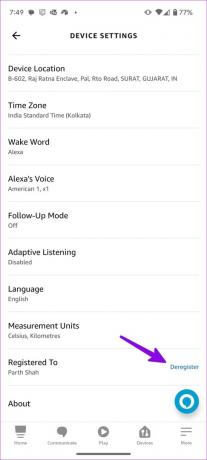
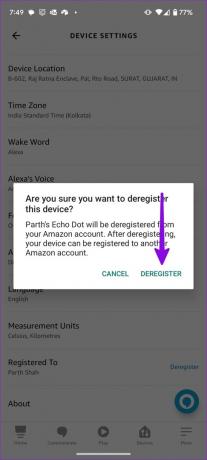
Vaihe 4: Rekisteröi Amazon-tilisi uudelleen.
Nauti Apple Musicista Alexan kanssa
Jos mikään temppuista ei toimi, ota yhteyttä Amazon-tukeen ongelman ratkaisemiseksi. Voit myös luopua Apple Musicista YouTube Music ja toista sitä Echo-kaiuttimellasi. Mikä temppu toimi sinulle? Jaa havaintosi muiden kanssa alla olevissa kommenteissa.
Päivitetty viimeksi 30. maaliskuuta 2023
Yllä oleva artikkeli saattaa sisältää kumppanilinkkejä, jotka auttavat tukemaan Guiding Techiä. Se ei kuitenkaan vaikuta toimitukselliseen eheyteemme. Sisältö pysyy puolueettomana ja autenttisena.
Kirjoittanut
Parth Shah
Parth työskenteli aiemmin EOTO.tech: llä teknisten uutisten parissa. Hän työskentelee tällä hetkellä freelancerina Guiding Techissä ja kirjoittaa sovellusten vertailusta, opetusohjelmista, ohjelmistovinkkeistä ja temppuista sekä sukeltaa syvälle iOS-, Android-, macOS- ja Windows-alustoihin.



